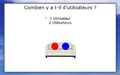Difference between revisions of "ISofa"
Jump to navigation
Jump to search
| (8 intermediate revisions by 4 users not shown) | |||
| Line 1: | Line 1: | ||
* UE/Module: Projet innovant de RICM4 option CM |
* UE/Module: Projet innovant de RICM4 option CM |
||
* Enseignant: Didier Donsez |
* Enseignant: Didier Donsez |
||
| − | * Élèves: Thibaud MICHEL |
+ | * Élèves: Thibaud MICHEL (thibaud.michel@gmail.com), Flavien GARCIA (flaviengarciafg@gmail.com) |
==Introduction== |
==Introduction== |
||
| Line 24: | Line 24: | ||
Canapé *1 |
Canapé *1 |
||
| − | Télévision Philips 40 pouces *1 |
+ | * Télévision Philips 40 pouces (with HDMI port) *1 |
| + | * Cable HDMI |
||
Boards |
Boards |
||
* Arduino Mega *1 |
* Arduino Mega *1 |
||
| + | * Raspberry PI *1 |
||
Sensors |
Sensors |
||
* [http://www.sparkfun.com/products/9376 Force Sensitive Resistor - Square] *4 |
* [http://www.sparkfun.com/products/9376 Force Sensitive Resistor - Square] *4 |
||
| − | * [ |
+ | * [[Big Dome Push Button]] ([http://tenettech.com/comet/?page_id=101 with Arduino]) *2 |
* Basic sensors *4 |
* Basic sensors *4 |
||
| + | ==Fonctionnalités== |
||
| − | ==Fonctionnalitées== |
||
* Reconnaissance de(s) utilisateur(s) (Méthode : 1 capteur de pressions sous chaque pieds (x4), Etalonnage du canapé à vide, Analyse des données des 4 capteurs) |
* Reconnaissance de(s) utilisateur(s) (Méthode : 1 capteur de pressions sous chaque pieds (x4), Etalonnage du canapé à vide, Analyse des données des 4 capteurs) |
||
| Line 41: | Line 43: | ||
* Récupérer les changements d’états des capteurs grâce à RMI |
* Récupérer les changements d’états des capteurs grâce à RMI |
||
| + | ==Utilisation== |
||
| ⚫ | |||
| + | Pour expliquer le fonctionnement du iSofa, les manuels [[Media:manuel_utilisateur.pdf|Utilisateur]] et [[Media:manuel_developpeur.pdf|Développeur]] sont disponibles. |
||
| + | |||
| + | * En résumé, pour lancer la démo iSofa : |
||
| + | ::1) Allumer le PC et connecter le canapé via USB |
||
| + | ::2) Lancer Startwamp (un W vert apparaitra dans la zone de notification en bas à droite) |
||
| + | ::3) Lancer Eclipse |
||
| + | ::4) Lancer le projet |
||
| + | ::Un écran noir apparaît jusqu'à ce que quelqu'un s'assoit sur le canapé. |
||
| + | |||
| + | * Pour ajouter une vidéo : |
||
| + | ::1) Copier la vidéo souhaitée (au format mp4) dans le dossier : docs/iSofa/res/video |
||
| + | ::2) Faire glisser la vidéo dans le même dossier sous eclipse |
||
| + | ::3) Valider et relancer l'application |
||
| + | ::La vidéo sera ainsi accessible dans le logiciel. |
||
| + | |||
| ⚫ | |||
<gallery> |
<gallery> |
||
Image:exemple_menu.png|Menu |
Image:exemple_menu.png|Menu |
||
Latest revision as of 15:15, 5 December 2013
- UE/Module: Projet innovant de RICM4 option CM
- Enseignant: Didier Donsez
- Élèves: Thibaud MICHEL (thibaud.michel@gmail.com), Flavien GARCIA (flaviengarciafg@gmail.com)
Introduction
Le iSofa est un canapé interactif.
- Il est instrumenté par des capteurs de poids pour monitorer l'activité des personnes installées dedans
- Il est équipé de "push buttons" ("big dome") et de simples boutons poussoirs
Ces informations peuvent être injectées dans une application distante grâce à la technologie RMI.
Objectifs
Les objectifs du projet sont d'utiliser le canapé
- pour rendre le téléspectateur acteur dans un programme (jeux TV, vote en ligne, ...)
- pour monitorer son état (assoupissement, excitation, rires, ...) dans un but d'un calcul d'audimat quantitative
Equipement
Canapé *1
- Télévision Philips 40 pouces (with HDMI port) *1
- Cable HDMI
Boards
- Arduino Mega *1
- Raspberry PI *1
Sensors
- Force Sensitive Resistor - Square *4
- Big Dome Push Button (with Arduino) *2
- Basic sensors *4
Fonctionnalités
- Reconnaissance de(s) utilisateur(s) (Méthode : 1 capteur de pressions sous chaque pieds (x4), Etalonnage du canapé à vide, Analyse des données des 4 capteurs)
- Vidéo à la demande (Quittez le canapé et le film se mettra en pause, Avance rapide)
- Jouez entre amis ! (CrazyPush, PlayerReactor)
- Récupérer les changements d’états des capteurs grâce à RMI
Utilisation
Pour expliquer le fonctionnement du iSofa, les manuels Utilisateur et Développeur sont disponibles.
- En résumé, pour lancer la démo iSofa :
- 1) Allumer le PC et connecter le canapé via USB
- 2) Lancer Startwamp (un W vert apparaitra dans la zone de notification en bas à droite)
- 3) Lancer Eclipse
- 4) Lancer le projet
- Un écran noir apparaît jusqu'à ce que quelqu'un s'assoit sur le canapé.
- Pour ajouter une vidéo :
- 1) Copier la vidéo souhaitée (au format mp4) dans le dossier : docs/iSofa/res/video
- 2) Faire glisser la vidéo dans le même dossier sous eclipse
- 3) Valider et relancer l'application
- La vidéo sera ainsi accessible dans le logiciel.